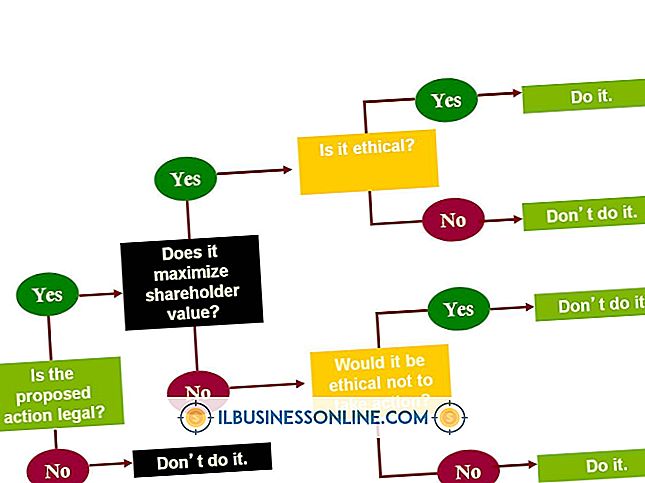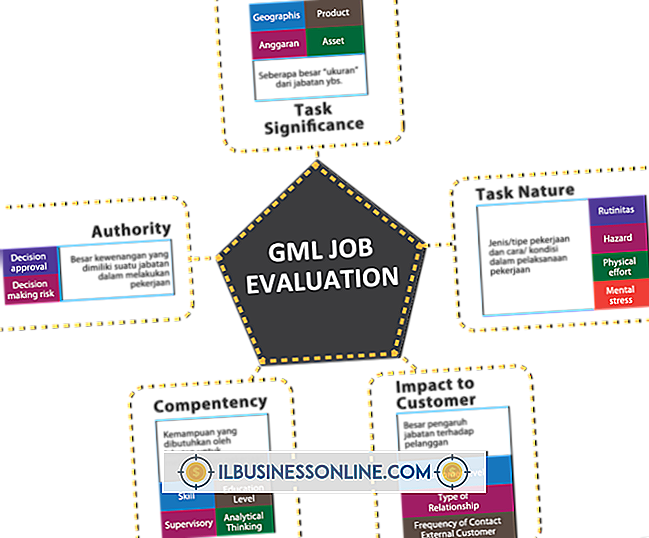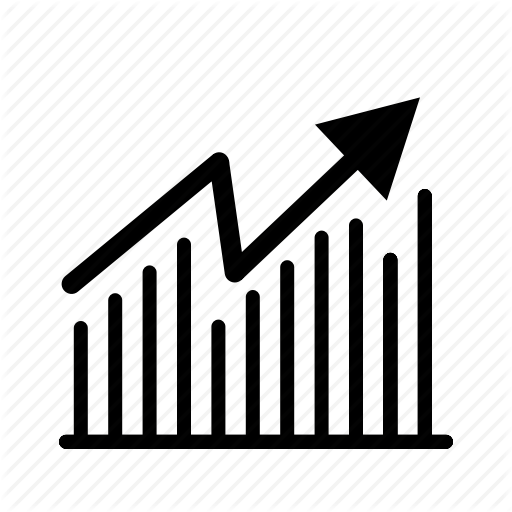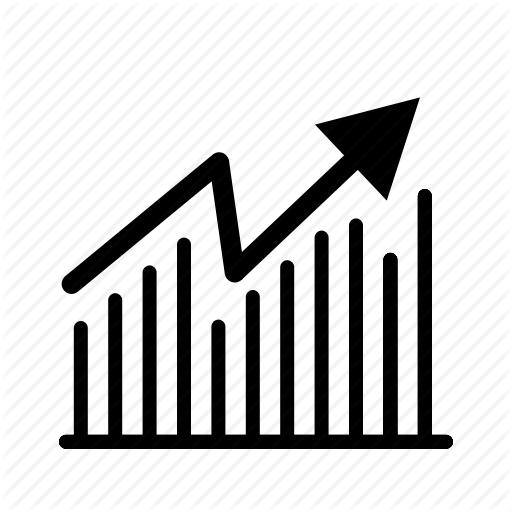Sådan hentes et Micro SD-kort til en bærbar computer

I dag har travle iværksættere flere muligheder for at holde kontakten med kontoret og få mere arbejde på vejen. Mens mange fagfolk på farten plejede at bære bærbare computere, erstatter flere forretningsfolk store kladdebøger med Android-smartphones og Apple iPhones. Mange smartphones gemmer data som e-mail-meddelelser og billeder på micro SD-kort. Hvis du vil overføre data fra et micro SD-kort til din bærbare computer, skal notebooken have en kortlæser eller tilslut en ekstern USB-enhed, der giver dig mulighed for at læse og skrive flashhukommelseskort.
1.
Sæt Micro SD-kortet i SD-kortadapterens stik. Indsæt adapterkortet med det indsatte Micro SD-kort i SD-kortporten på den bærbare computer. Hvis den bærbare computer ikke har en kortlæser med en SD-kortport, skal du indsætte installationsdisken for en ekstern kortlæser i det bærbare computers optiske drev. Følg anvisningerne på skærmen for at installere driveren til kortlæseren i Windows og genstart det system, hvor du bliver bedt om det. Sæt SD-kortadapteren i SD-kortpladsen på kortlæseren.
2.
Klik på "Start" og derefter "Computer", efter at Windows har bekræftet, at det efterfølgende har registreret Micro SD-kortet inde i SD-kortadapteren og konfigureret det som en ekstern lagerenhed. Dobbeltklik på ikonet for drevbogstav tildelt Micro SD-kortet i vinduet Windows Stifinder. Windows Stifinder viser alle filer og mapper på Micro SD-kortet.
3.
Tryk på "Ctrl-A" for at vælge alle filer og mapper på Micro SD-kortet. Når du har valgt alle filer og mapper, skal du trykke på "Ctrl-C" for at kopiere dem til Windows Udklipsholderen.
4.
Naviger til mappen i Windows Stifinder, som du vil gemme filen fra Micro SD-kortet. Dobbeltklik på mappenavnet i Windows Stifinder for at åbne mappen. Tryk på "Ctrl-V" for at indsætte filerne fra Micro SD-kortet til den valgte mappe på den bærbare computer.
5.
Luk vinduet Windows Stifinder. Klik på USB-ikonet med det grønne afkrydsningsfelt i proceslinjen Hurtigstartbakke på proceslinjen, og vælg derefter enhedsnavnet og drevbogstavet på Micro SD-kortet. Windows vil bekræfte, at det er sikkert at fjerne enheden fra computeren. Skub micro SD-kortet og SD-kortadapteren ud af SD-kortporten på den bærbare computer eller på den eksterne USB-kortlæser. Afbryd USB-kortlæseren fra USB-porten, hvis du brugte en til at overføre filerne fra Micro SD-kortet.
6.
Fjern Micro SD-kortet fra SD-kortadapteren, og sæt det i igen i telefonen eller anden enhed, hvorfra du fjernede den.
Ting, der er nødvendige
- Micro SD-til-SD-adapterkort
- USB-kortlæser og USB-kabel (hvis en bærbar computer ikke har en kortlæser med en SD-port)
Tip
- Fordi de fleste kortlæsere ikke indeholder en Micro SD-port, indeholder de fleste producenter af flashmedieenheder en SD-kortadapter med kortene. Hvis du mister SD-kortadapteren til dit Micro SD-kort, kan du købe en erstatning i de fleste computer- eller elektronikforretninger. I de fleste tilfælde koster adapterkortet mindre end $ 10.